티스토리 뷰
먼저 AWS 의 가장 기본인 EC2 인스턴스 생성에 대해 다뤄보도록 하겠습니다.
최초 접속 화면 입니다.
여기서 EC2 메뉴에 접속해서 새 인스턴스를 생성해줍니다.
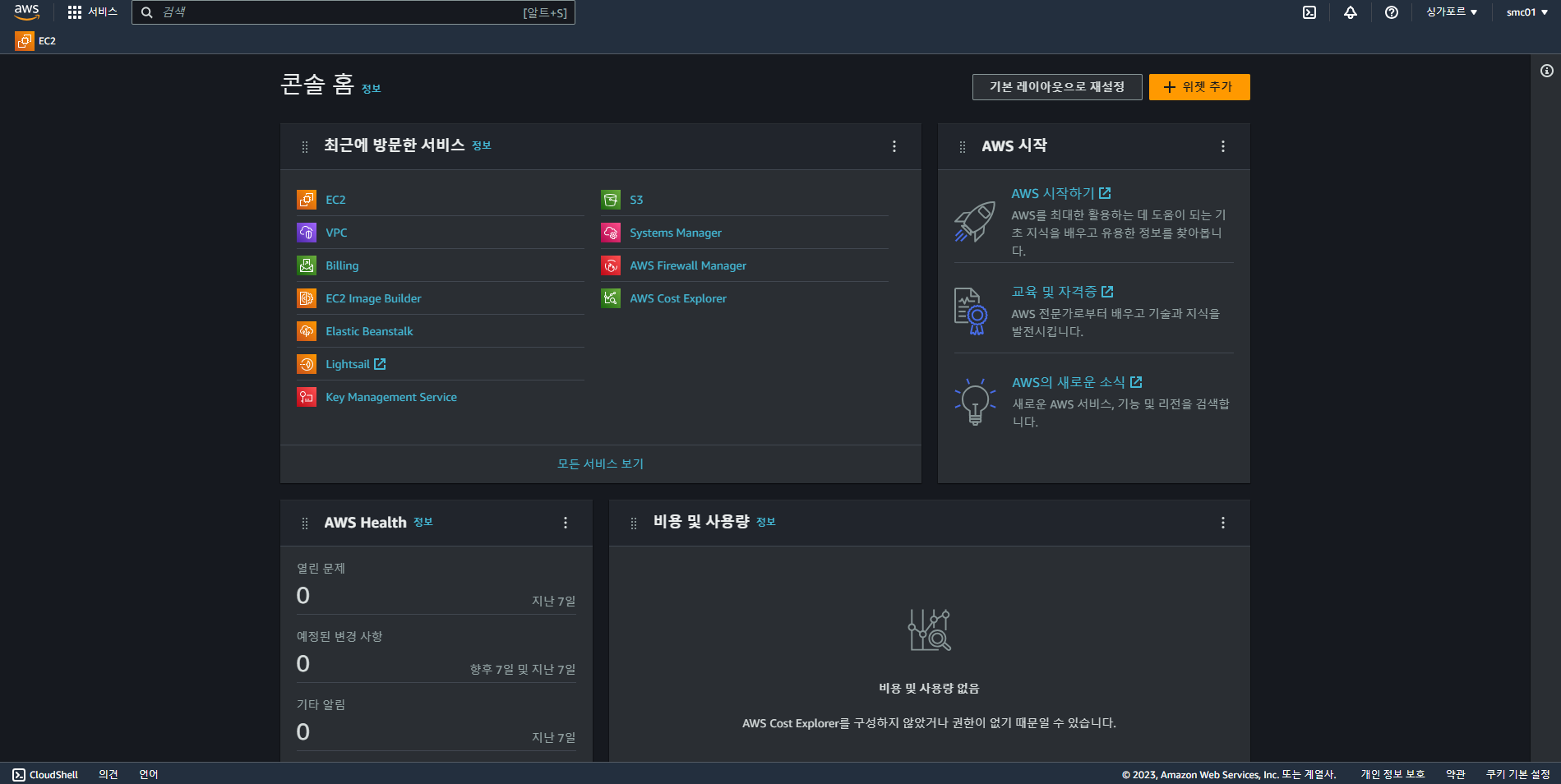
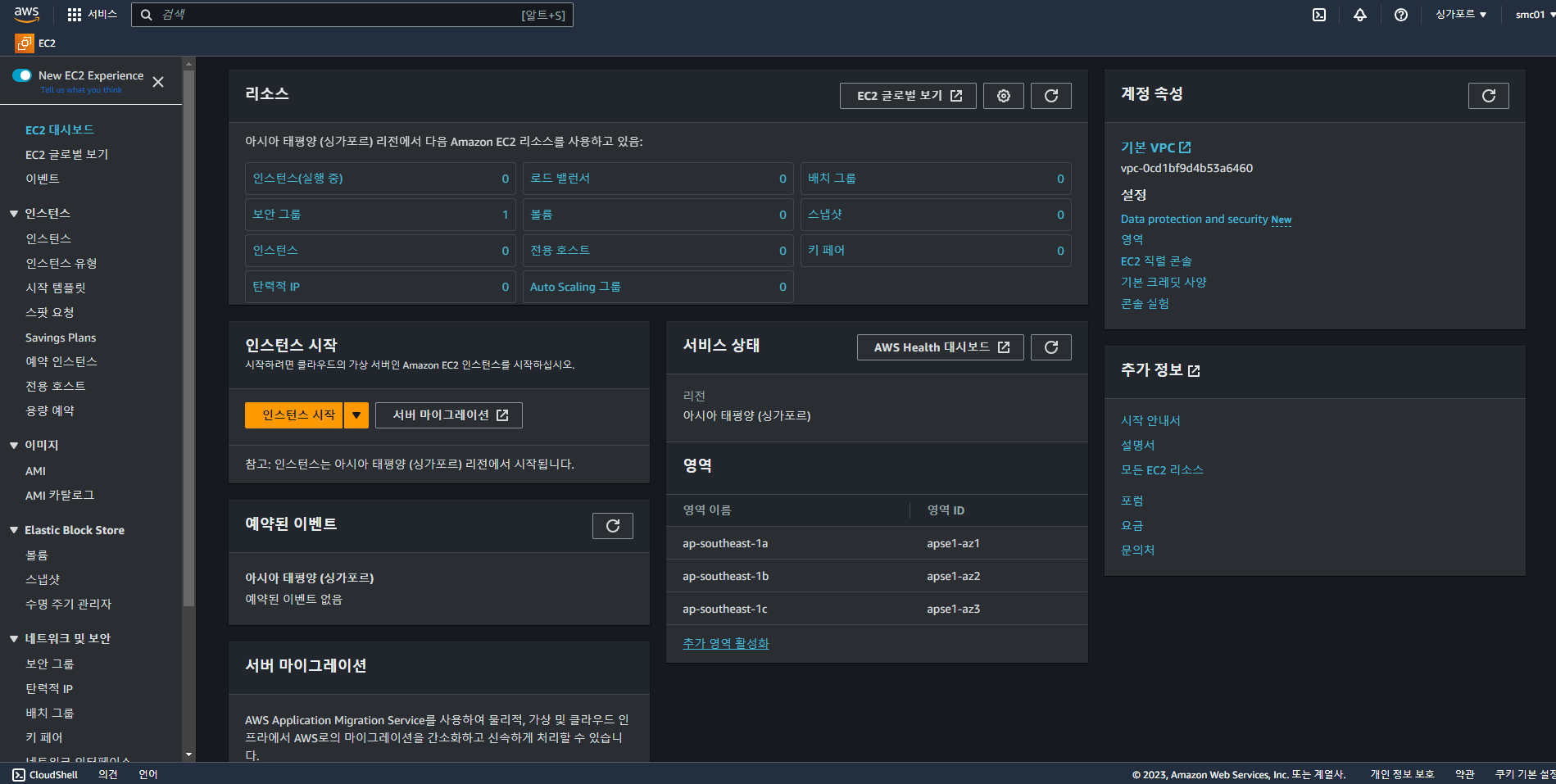
새 인스턴스 생성은 "인스턴스 시작" 메뉴에서 이루어집니다.
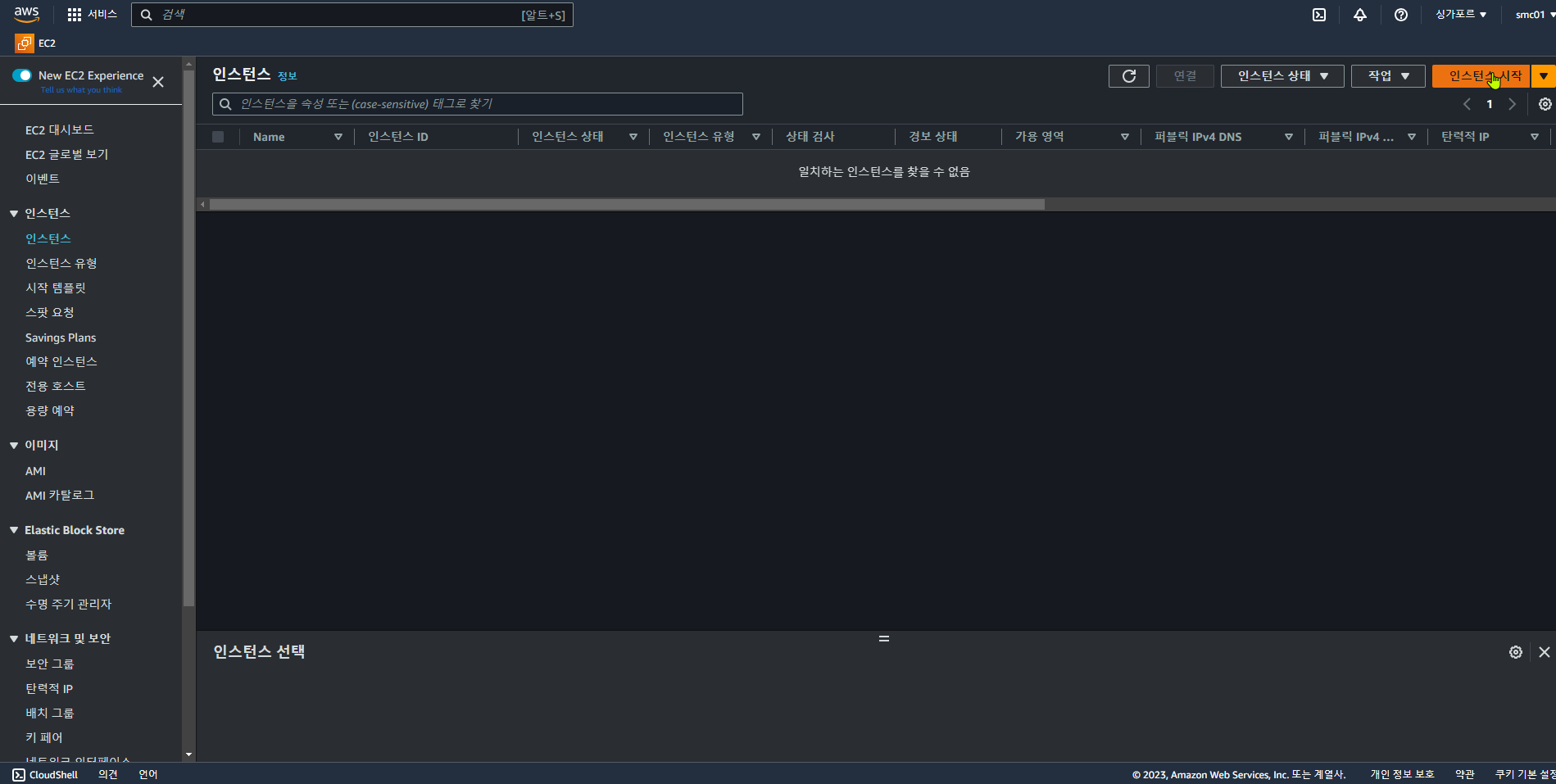
인스턴스 이름은 자유롭게 설정 가능하고
AMI 를 통해서 다양한 OS 이미지를 적용할 수 있습니다.
저는 첫 인스턴스로 윈도우 서버를 설치하겠습니다.
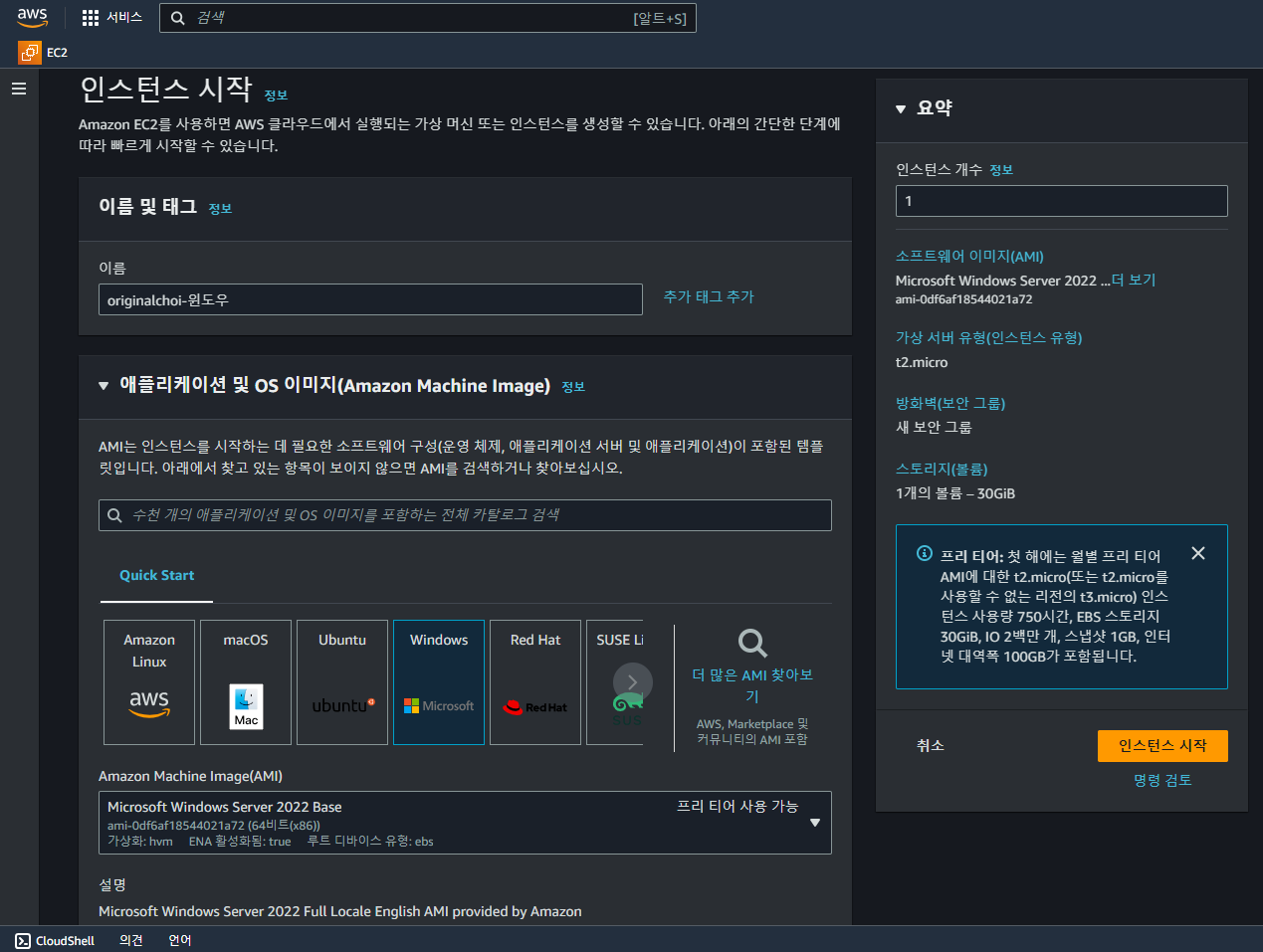
인스턴스 유형은 t2.micro 프리티어면 충분합니다.

중요한 건 키페어 입니다.
키페어는 내가 생성하는 순간에 한번만 다운로드 할 수 있고
키페어 파일을 분실하면 추후 인스턴스에 접속을 할 수가 없습니다.
현재는 생성해놓은 키페어가 없기 때문에
"새 키 페어 생성" 을 통해 키페어 부터 만들어야 합니다.
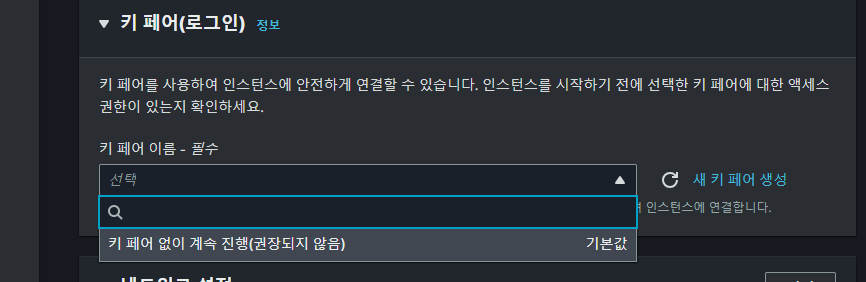
제가 새로 만들 인스턴스에서 활용할 originalchoi-singapore-keypair 를 생성하겠습니다.
일반적인 ssh 접속을 지원하는 pem 방식의 프라이빗 키를 생성합니다.
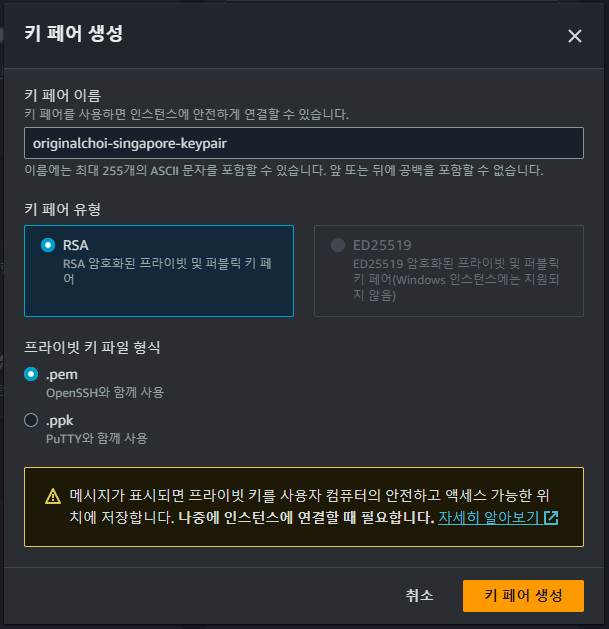
키 페어 생성 버튼을 누르면 웹브라우저를 통해
키페어 파일이 자동으로 다운로드 됩니다.
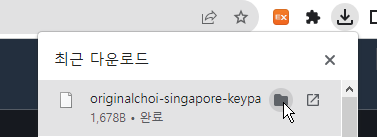

이제 EC2 생성 메뉴에서 키페어가 선택되어 있는 것을 확인할 수 있습니다.

윈도우용 EC2 생성을 위해 남은 설정을 완료해야 합니다.
vpc 등의 설정도 이루어져야 하는데
우선은 rdp(원격데스크톱), http, https 를 허용해주는 기본 보안그룹 launch-wizard-1 을 새로 생성해서 사요하겠습니다.

그 외 설정은 크게 변경할 게 없습니다.
인스턴스 시작을 누르면 EC2 를 생성할 수 있습니다.

몇 분 지나지 않아 인스턴스가 시작되었다는 메세지를 확인 할 수 있습니다.

실제로 인스턴스 목록에 들어가봅니다.
초기화를 거쳐 실행 중인 상태의 인스턴스에는 접속이 가능합니다.
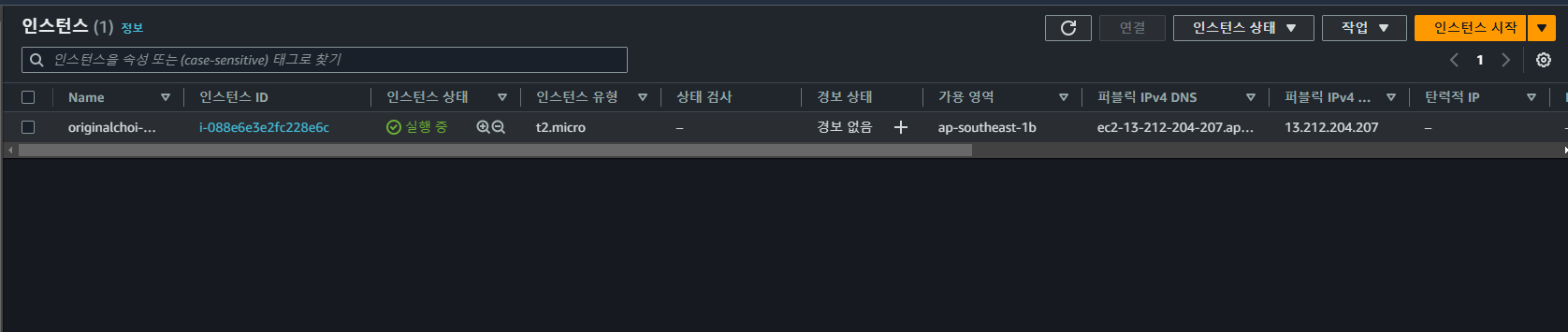
인스턴스 ID를 클릭하여 다양한 세부정보를 확인할 수 있습니다.

연결 버튼을 눌러 인스턴스에 연결이 가능합니다.
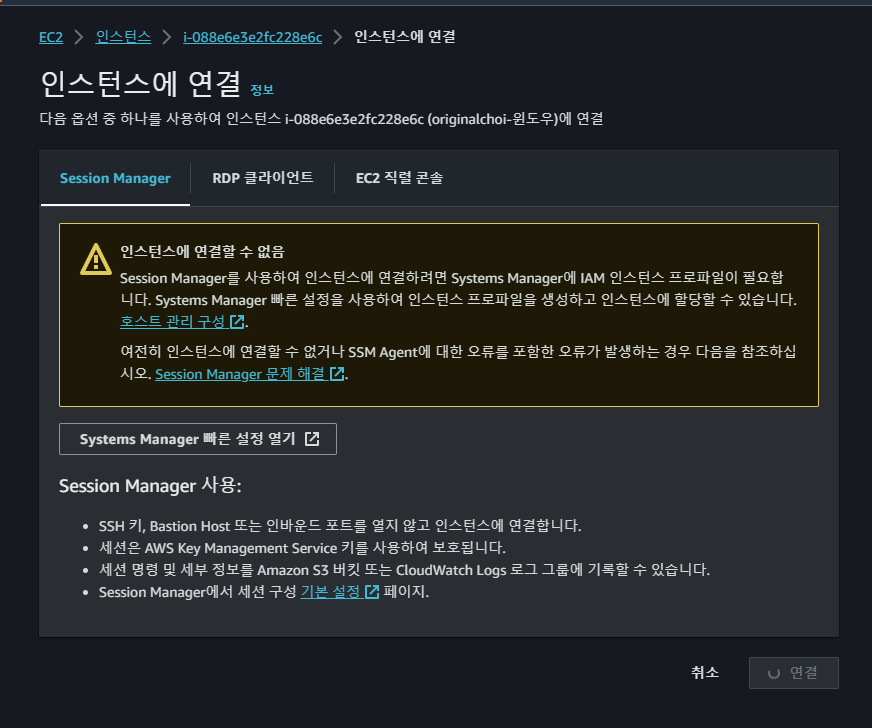
윈도우는 RDP(원격데스크톱) 기반으로 접속을 해야 합니다.
RDP 클라이언트 메뉴에서 "원격 데스크톱 파일 다운로드" 를 선택하면
연격 데스크톱 연결용 rpd 파일을 다운받을 수 있습니다.
해당 파일을 실행해서 원격접속을 시도합니다.

사용자 자격증명이 윈도우 암호를 요구합니다.
그런데 우리는 윈도우 암호를 설정한 적이 없습니다.

원격 연결을 취소하고
다시 AWS 인스턴스 연결 메뉴에서 "암호 가져오기" 항목으로 들어갑니다.

그러면 최초 키페어를 생성하면서 다운로드 받은
내 프라이빗 키를 통해 윈도우 인스턴스용 암호를 획득할 수 있습니다.
EC2 를 신규 생성할 때 내 키페어를 등록해서 사용했기 때문에
자격증명이 일치함을 확인하고 로그인이 되는 것입니다.
프라이빗 키 파일 업로드를 통해 내 프라이빗 키를 업로드합니다.

업로드를 마치면 base64 타입으로 인코딩된 키 정보가 나오고
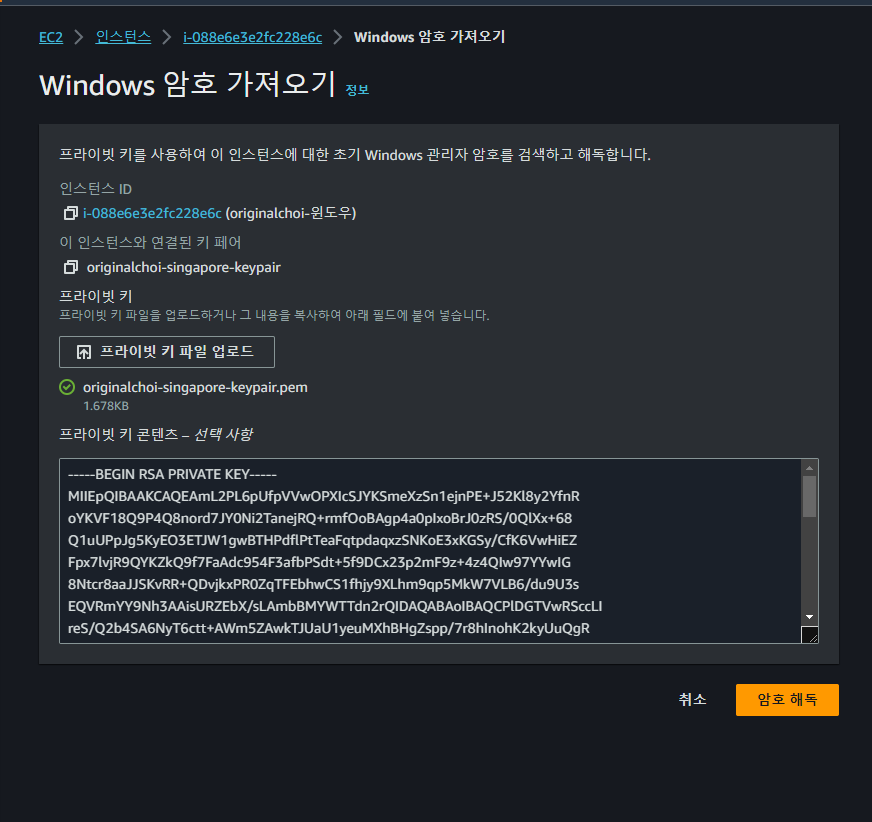
암호 해독 버튼을 누르면 실제 윈도우용 EC2 에서 활용가능한 암호를 획득할 수 있습니다.

암호값을 복사해서 사용자 자격 증명에 입력합니다.
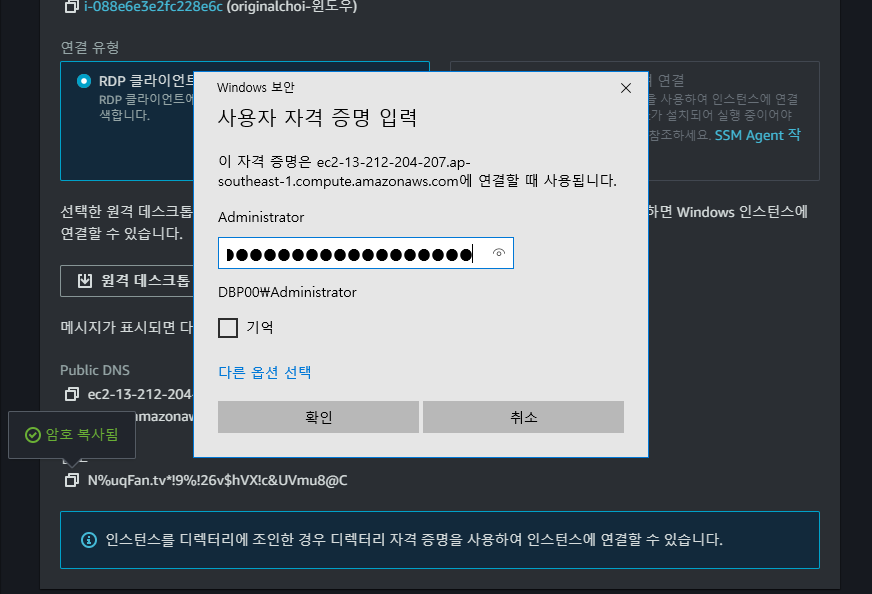

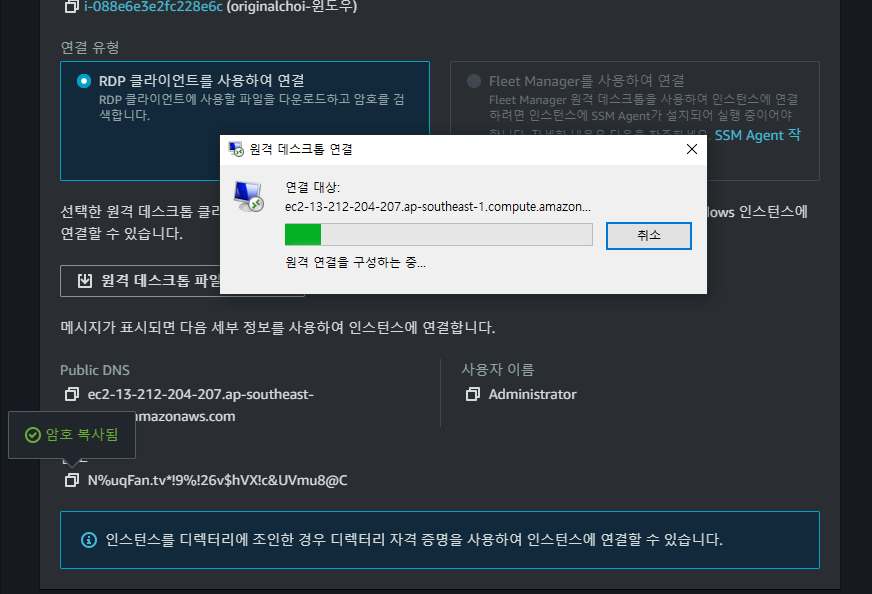
사용자 자격이 증명되어 연결이 원할하게 이루어집니다.

윈도우 서버에 접속한 김에 IIS 를 통해서
간단한 웹호스팅 서비스를 테스트 해보겠습니다.
server manager 를 실행시켜주세요

add roles and features 를 통해서 IIS 를 설치하겠습니다.

select server roles 에서 Web Server(IIS)를 추가 설치하는 것 외에는
모두 기본 설정 next 로 진행해주면 됩니다.

IIS 서버 인스톨을 완료하고 나면
외부에서 http 로 내 EC2 에 접속할 수 있습니다.

이제 윈도우 서버 내에서 127.0.0.1 로 접속하면 IIS start 페이지가 보입니다.
같은 화면이 EC2 퍼블릭 IP 나 DNS 주소로도 접속하면 연결됩니다.

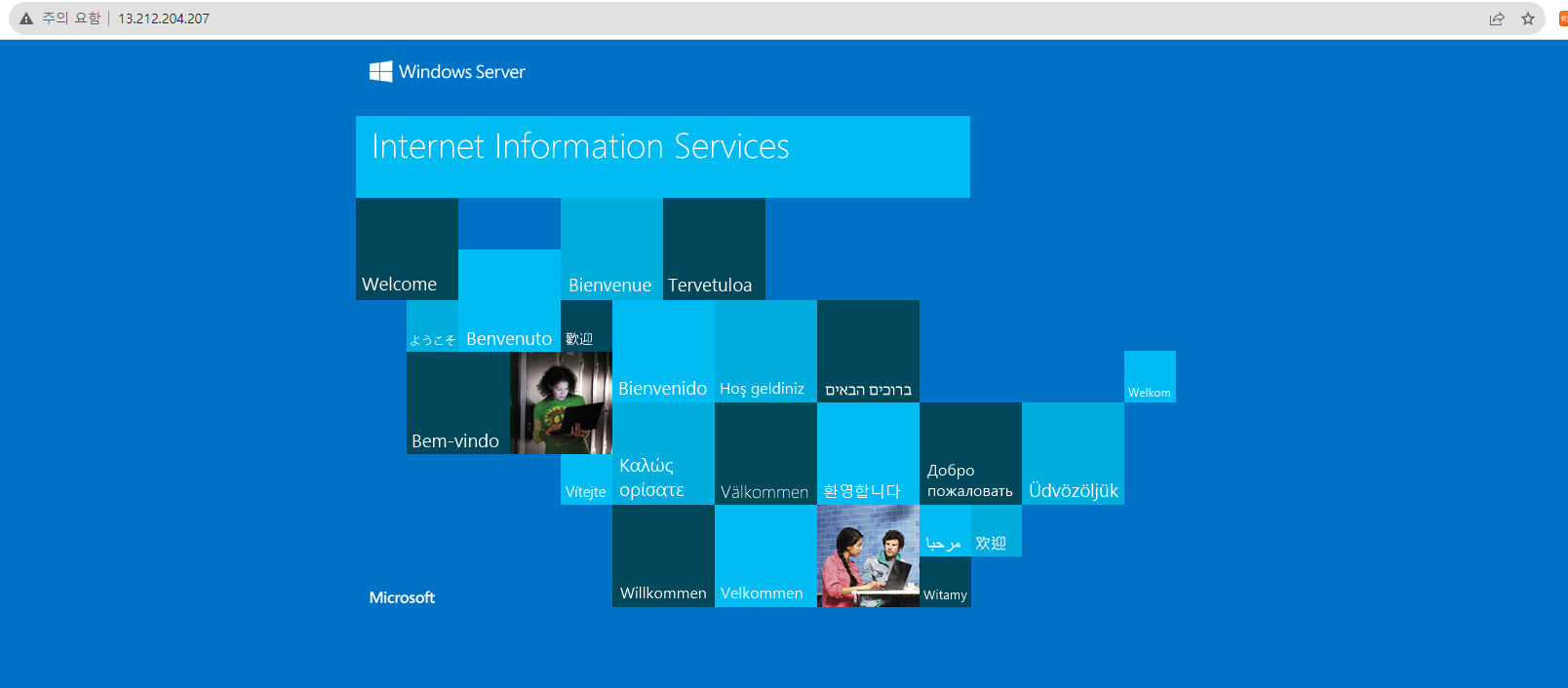

윈도우 서버 OS 에서 동작시킨 IIS 웹루트 디렉토리인
c:\inetpub\wwwroot 를 기준으로 하위 디렉토리나 각종 웹페이지를 생성해놓으면
웹접속 url 도 연동해서 접속이 잘 됩니다.
이제 윈도우 EC2 를 띄우고 활용할 수 있음을 확인했습니다.
더이상 윈도우 EC2 를 사용할 계획은 없으니 "인스턴스 종료" 를 해주시길 바랍니다.
인스턴스 중지가 stop 의 개념이고
인스턴스 종료가 delete 의 개념입니다.
인스턴스 종료를 수행하면 취소 할 수 없다는 메세지가 나옵니다.
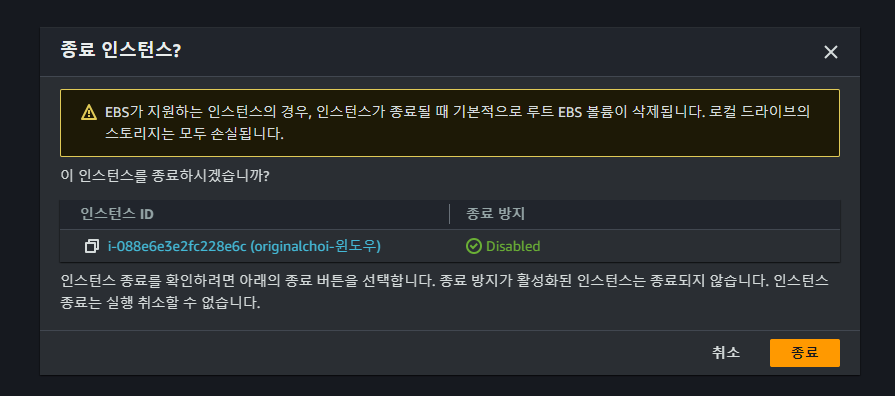
종료 완료된 인스턴스는 약간의 시간이 지난 후에 인스턴스 목록에서 사라집니다.

'수업 노트 > 클라우드컴퓨팅' 카테고리의 다른 글
| AWS CLI 로 S3 버킷 관리하기(실습 #5) (2) | 2023.10.02 |
|---|---|
| AWS IAM 생성 및 AWS CLI 설치(실습 #4) (1) | 2023.10.02 |
| AWS S3 버킷 생성 및 관리(실습 #3, 이론#2) (0) | 2023.10.01 |
| AWS EC2 리눅스 인스턴스 생성(실습 #2) (0) | 2023.09.30 |
| AWS 서비스에 대한 이해(이론 #1) (2) | 2023.09.08 |
- Total
- Today
- Yesterday
- find
- 풀이
- tr
- Bandit
- 리눅스
- 웹보안공부
- 32bit
- SSL
- HTTPS
- grep
- ssh
- bz2
- X32
- tar
- BASE64
- nc
- 웹보안
- natas7
- 리터럴
- OverTheWire
- solution
- Natas
- OpenSSL
- over the wire
- 압축파일
- java
- Linux
- gz
- Encode
- Strings
| 일 | 월 | 화 | 수 | 목 | 금 | 토 |
|---|---|---|---|---|---|---|
| 1 | ||||||
| 2 | 3 | 4 | 5 | 6 | 7 | 8 |
| 9 | 10 | 11 | 12 | 13 | 14 | 15 |
| 16 | 17 | 18 | 19 | 20 | 21 | 22 |
| 23 | 24 | 25 | 26 | 27 | 28 |
